Excel函数公式讲解之TRIM函数介绍
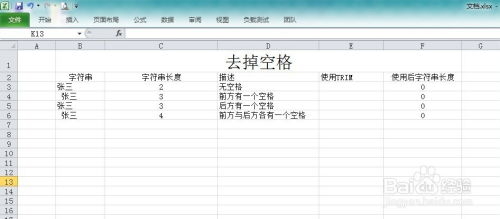
在Excel中,处理文本数据时,我们经常会遇到一些不必要的空格,这些空格不仅影响美观,还可能导致数据错误或无法正确进行数据分析。为了解决这个问题,Excel提供了一个非常实用的函数——TRIM函数。今天,我们就来详细讲解一下TRIM函数的使用方法和技巧。
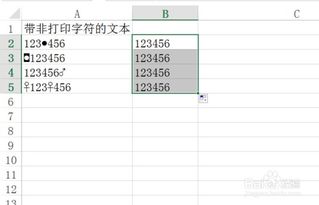
TRIM函数的主要功能是删除字符串中不必要的空格。具体来说,它会删除字符串开头和结尾的所有空格,并将字符串中连续的多个空格替换为单个空格。这个功能在处理从外部来源(如网页、数据库等)导入的数据时特别有用,因为这些数据中往往包含大量不规则的空格。
TRIM函数的语法非常简单,只有一个参数,即需要处理的文本字符串。
```excel
TRIM(text)
```
text:表示需要删除空格的文本字符串。这个参数可以是直接输入的字符串,也可以是单元格引用或另一个函数的返回值。
假设在A1单元格中有一个字符串“ Hello World ”,该字符串在开头和结尾都有空格。我们可以使用TRIM函数来删除这些空格。
在B1单元格中输入以下公式:
```excel
=TRIM(A1)
```
按下回车键后,B1单元格将显示“Hello World”,即删除了开头和结尾的空格。
假设在A2单元格中有一个字符串“Hello World Excel”,该字符串中“Hello”和“World”之间以及“World”和“Excel”之间都有多个连续的空格。我们可以使用TRIM函数来将这些连续的空格替换为单个空格。
在B2单元格中输入以下公式:
```excel
=TRIM(A2)
```
按下回车键后,B2单元格将显示“Hello World Excel”,即替换了连续的空格。
TRIM函数通常不会单独使用,而是会与其他函数结合使用,以实现更复杂的数据处理任务。例如,我们可以将TRIM函数与LEN函数结合使用,来计算删除空格后的字符串长度。
假设在A3单元格中有一个字符串“Hello World”,该字符串中有多个空格。我们可以使用以下公式来计算删除空格后的字符串长度:
```excel
=LEN(TRIM(A3))
```
按下回车键后,该公式将返回11,即“Hello World”这个字符串的长度(不包含空格)。
1. TRIM函数只删除普通的空格字符(ASCII码为32)。它不会删除其他类型的空白字符,如制表符(TAB)、换行符(LF)等。如果需要删除这些特殊字符,可以使用其他函数或方法。
2. 当使用TRIM函数处理包含非英文字符的字符串时,请注意字符编码和区域设置。在某些情况下,非英文字符可能会被误认为是空格或特殊字符。
3. TRIM函数不会改变原始数据。它只是返回一个新的、删除了空格的字符串。如果需要更新原始数据,可以使用替换功能或编写VBA宏来实现。
虽然TRIM函数的基本功能比较简单,但通过与其他函数和技巧的结合使用,我们可以实现更多高级的数据处理任务。以下是一些扩展应用的示例:
在处理数据列表时,我们经常需要清洗数据,即删除不必要的空格、特殊字符等。可以使用TRIM函数来清洗数据列表中的字符串字段。例如,假设有一个数据列表存储在A列到D列中,其中A列是姓名字段,包含了一些不必要的空格。我们可以使用以下公式来清洗姓名字段:
```excel
=TRIM(A2)
```
然后,将公式拖动到需要清洗的所有行上。最后,可以将清洗后的数据复制并粘贴回原始数据列表(使用“值”粘贴选项),以更新原始数据。
在处理文本数据时,有时需要将一个长字符串拆分成多个短字符串,或者将多个短字符串合并成一个长字符串。TRIM函数可以在这个过程中发挥重要作用。例如,假设有一个包含多个单词的字符串,每个单词之间用多个空格分隔。我们可以使用以下公式来拆分这个字符串,并将每个单词放在单独的单元格中:
首先,使用“文本分列”功能将字符串拆分成多个列(选择“按分隔符分列”,并勾选“空格”选项)。然后,在每个拆分后的列中使用TRIM函数来删除不必要的空格。
另外,如果需要将多个单元格中的文本合并成一个长字符串,并使用单个空格分隔每个单词,可以使用以下公式(假设要合并的文本在A1:A3单元格中):
```excel
=TRIM(A1)&
72.76M周公解梦大全2345原版
60.38M活力充电
66M哮天犬容器科技
53.83M小鸟电视
29.81M病娇模拟器旧版
54.92M万能遥控器大师极速版
9.66M病娇模拟器同人1.5.6版本
69.39M速影TV电视版
21.08M旅行翻译官
85.45M南充一卡通
本站所有软件来自互联网,版权归原著所有。如有侵权,敬请来信告知 ,我们将及时删除。 琼ICP备2024021917号-10